Descarga e instalación del controlador Dymo Labelwriter 450 para Windows 10, 11
Publicado: 2023-06-02Conozca los métodos manuales y automáticos más efectivos para descargar y actualizar el controlador Dymo Labelwriter 450 más reciente en Windows 10, 11 u otros dispositivos.
No debería sorprender que la impresora DYMO LabelWriter tenga una serie de beneficios de los que carecen sus competidores. Por ejemplo, las impresoras DYMO utilizan una tecnología conocida como impresión térmica directa, que produce alta calidad sin necesidad de tinta o tóner de impresora costosos. Debido a esto, las impresoras DYMO, y especialmente la serie DYMO LabelWriter 450, son muy apreciadas en todo el mundo.
No obstante, los consumidores han expresado recientemente su preocupación de que las impresoras DYMO LabelWriter no funcionan en Windows 10 y Windows 11. Para ser más específicos, se ha dicho que la PC no pudo reconocer la Dymo LabelWriter 450, lo que imposibilitó la impresión de etiquetas para los clientes.
El equipo técnico de DYMO informó que el controlador desactualizado, faltante o incluso dañado para la impresora DYMO labelwriter 450 es la solución principal. Por lo general, es posible solucionar los problemas del controlador DYMO LabelWriter en Windows 10 con la ayuda de la siguiente guía.
Entonces, sin más demora, conozcamos las múltiples alternativas disponibles para instalar la última versión de D.
Métodos para descargar y actualizar el controlador Dymo Labelwriter 450 Windows 10, 11
El siguiente segmento del artículo explica métodos manuales y automáticos para instalar los controladores Dymo Labelwriter 450 más recientes. Revíselos y elija una alternativa adecuada para su dispositivo.
Método 1: Descarga del controlador Dymo Labelwriter 450 desde el sitio web oficial
Si tiene las habilidades y el tiempo para descargar controladores manualmente, esta es la opción más confiable. Utilice la página de soporte oficial del fabricante para descargar los controladores Dymo Labelwriter 450 más recientes.
Los controladores más recientes ayudan a garantizar el mejor rendimiento de su hardware. Y, por lo tanto, los fabricantes publican estas actualizaciones en su página web oficial.
Estos son los pasos a seguir para descargar la última actualización del controlador Dymo Labelwriter 400 en su dispositivo Windows.
Paso 1: En su navegador, busque la página web oficial de DYMO.De lo contrario, puede utilizar el enlace directo aquí.
Paso 2: haga clic en la opción Recursos y guías en la parte superior y luego expanda Descargas y guías de usuario .
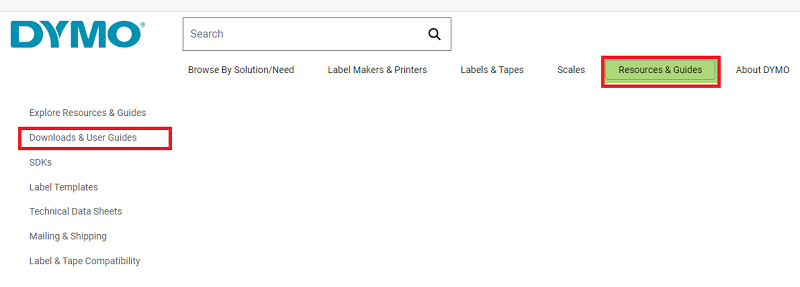
Paso 3: En la página que se muestra, expanda la categoría denominada El último software y controladores para todas las LabelWriters y LabelManager. Haga clic en el botón Descargar en Windows para descargar el controlador respectivo.
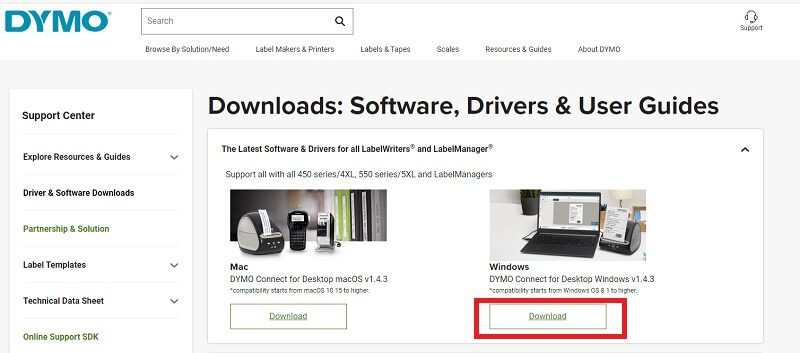
Paso 4: cuando se complete la descarga, haga doble clic e instale el software del controlador más reciente con la ayuda de las instrucciones que aparecen en la pantalla.
Paso 5: reinicie para aplicar los controladores actualizados.
Aunque los controladores están 100 % verificados y son confiables, este método podría no ser la opción perfecta si no está dispuesto a invertir tiempo y habilidades. Para dichos usuarios, también hemos mencionado métodos automáticos de descarga e instalación del controlador Dymo Labelwriter 400.
Lea también: Cómo actualizar controladores en Windows 11 [Fácilmente]
Método 2: Descarga del controlador Dymo LabelWriter 450 con el Administrador de dispositivos
Una utilidad de Microsoft, es decir, el Administrador de dispositivos de Windows, puede ser una fuente confiable para descargar su DYMO Labelwriter 450. También ofrece a los usuarios desinstalar, revertir y otras funciones para todos los controladores del sistema.
Estos son los pasos que debe seguir para descargar el software Dymo Labelwriter 400 a través del Administrador de dispositivos.
Paso 1: busque y abra el Administrador de dispositivosdesde la barra de búsqueda. 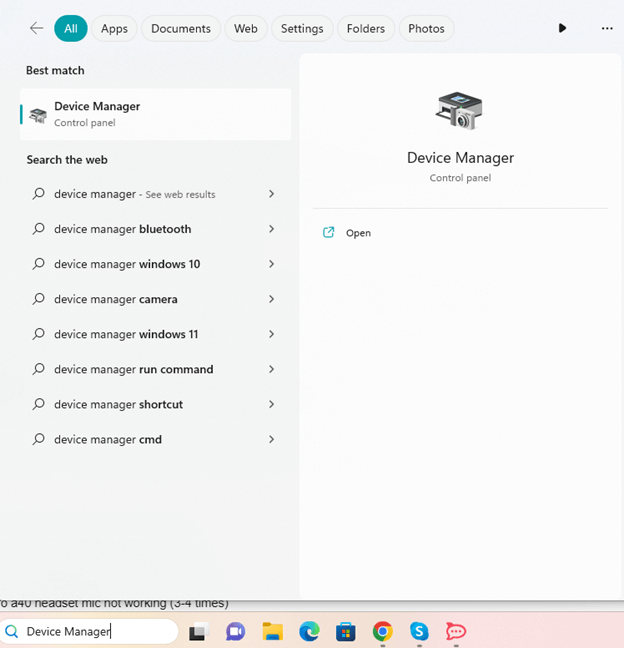
Paso 2: navegue hasta el segmento Impresoras o Colas de impresión y expándalo.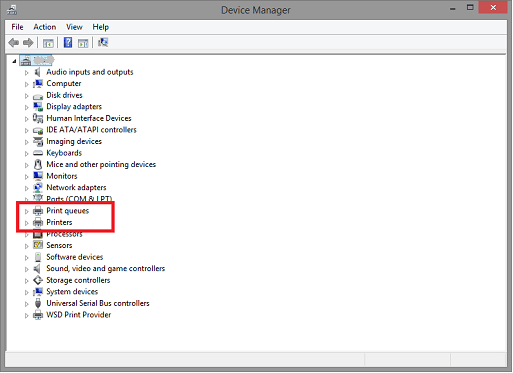
Paso 3: luego use el botón derecho del mouse para elegir " Actualizar controlador " para el controlador DYMO LabelWriter 450.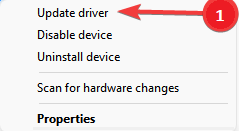

Paso 4: En la siguiente ventana, seleccione la opción para buscar automáticamente la versión más reciente del software del controlador .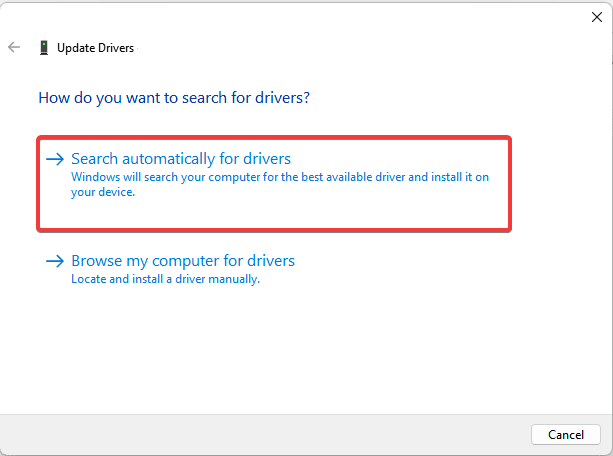
La ventana emergente que aparece en la pantalla indica que el Administrador de dispositivos de Windows comienza automáticamente a buscar DYMO Labelwriter 450 actualizado en Windows 11, 10, 8 y 7.
Si esto también suena menos conveniente, pase al siguiente método, que es una forma totalmente automática de descargar el software Dymo Labelwriter 400.
Lea también: Cómo descargar e instalar los controladores de impresora Brother
Método 3: Use Bit Driver Updater para la actualización del controlador DYMO LabelWriter 400
La descarga, instalación y actualización manual de los controladores parece mucho trabajo. Por lo tanto, puede tomar un atajo utilizando un software de actualización de controladores automatizado y gratuito para completar la operación, como Bit Driver Updater.
Este programa realizará la descarga, instalación y actualización de los controladores por usted. Con solo un clic, este software descargará todos los controladores necesarios para su computadora.
Además, tiene una serie de otras capacidades, tales como
- Capacidad para realizar copias de seguridad y restaurar controladores,
- Acelera las velocidades de descarga,
- Copia de seguridad y restaurar
- Conductores certificados WHQL
- Garantía de devolución de dinero de 60 días
Aquí hay una lista de las acciones que debe hacer para utilizarlo correctamente.
Paso 1: haga clic en el enlace de descarga que se proporciona a continuación para obtener Bit Driver Updater .
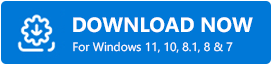
Paso 2: Otorgue permiso a la aplicación para buscar en su computadora.Haga clic en Escanear ahora . 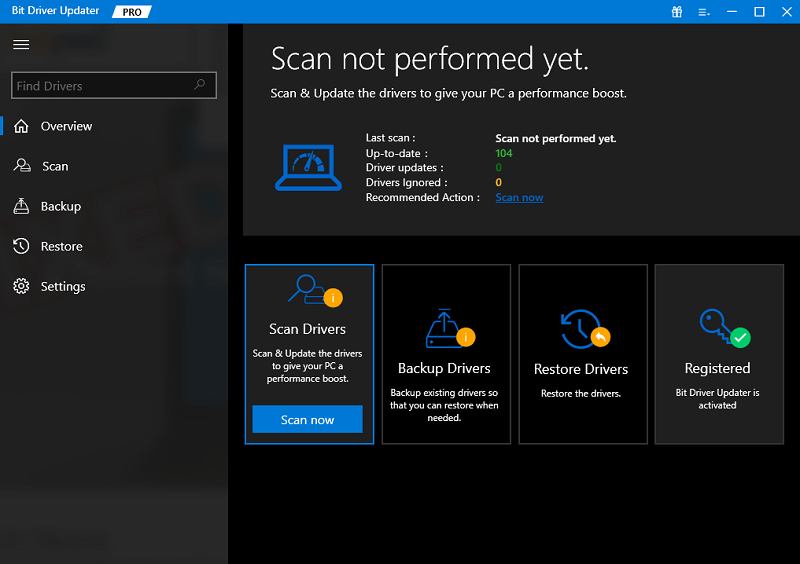
Paso 3: Cuando los resultados se muestren unos segundos más tarde, vaya al controlador que desea actualizar y haga clic en el botón Actualizar ahora .
Paso 4: si elige Actualizar todo de la lista, se descargarán todas las actualizaciones de controladores pendientes.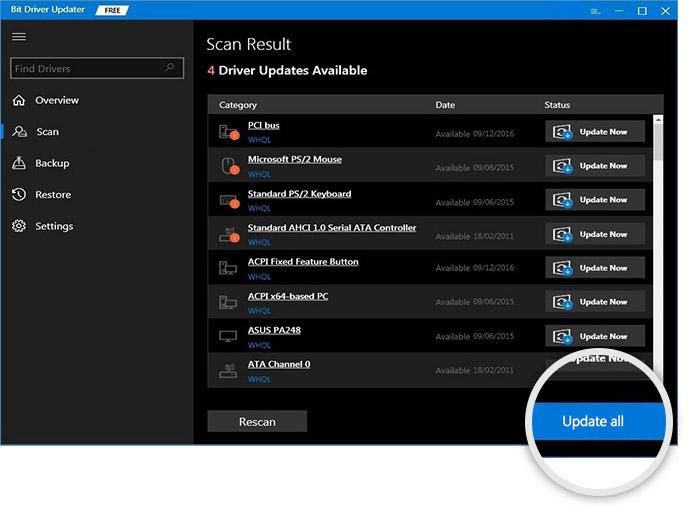
Nota: Esta opción Actualizar todo está disponible solo para usuarios de la versión Pro de la herramienta.Si está utilizando la versión gratuita, debe descargar una actualización de controlador a la vez.
Paso 5: haga doble clic y siga los pasos para la instalación del controlador Dymo LabelWriter 400.Reinicie su dispositivo una vez hecho.
Así es como se simplifican las actualizaciones de los controladores a través de Bit Driver Updater. Utilice la versión Pro de la herramienta con una garantía de devolución de dinero completa para desbloquear todo el potencial.
Sin embargo, si no está seguro de descargar un software de terceros, use los siguientes métodos para descargar y actualizar el controlador Dymo Labelwriter 450 para Windows 11/10.
Lea también: Descargas gratuitas de controladores de impresora en Windows 11, 10, 8, 7
Método 4: Descarga del controlador Dymo Labelwriter 450 a través de Windows Update
Si no está seguro acerca de ninguno de los tres métodos anteriores, aquí hay otra posibilidad de actualizar el controlador Dymo Labelwriter 400 Windows 10.
Con cada nueva versión de Windows Update, se lanzan muchas correcciones y actualizaciones de software. Para identificar y descargar estas actualizaciones, todo lo que necesita hacer es aplicar el siguiente conjunto de instrucciones:
Paso 1: con el teclado, busque la aplicación de configuración en la barra de búsqueda y haga clic en la tecla Intro para abrirla.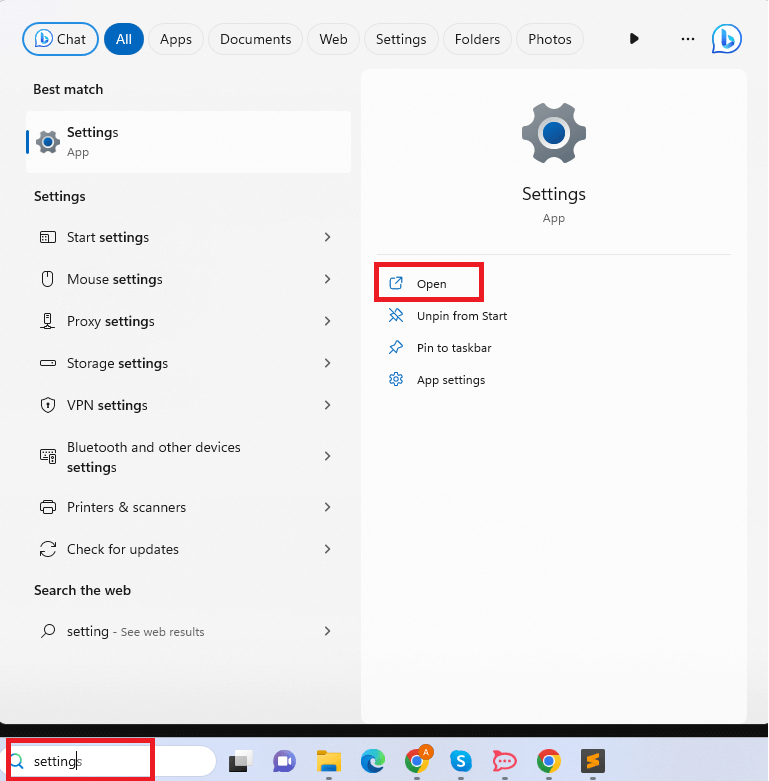
Paso 2: Dirígete a la sección Actualización de Windows presente en el panel izquierdo de la aplicación Configuración.
Paso 3: ahora use el botón Buscar actualizaciones .Esto comenzará la búsqueda de actualizaciones pendientes y las descargará automáticamente. 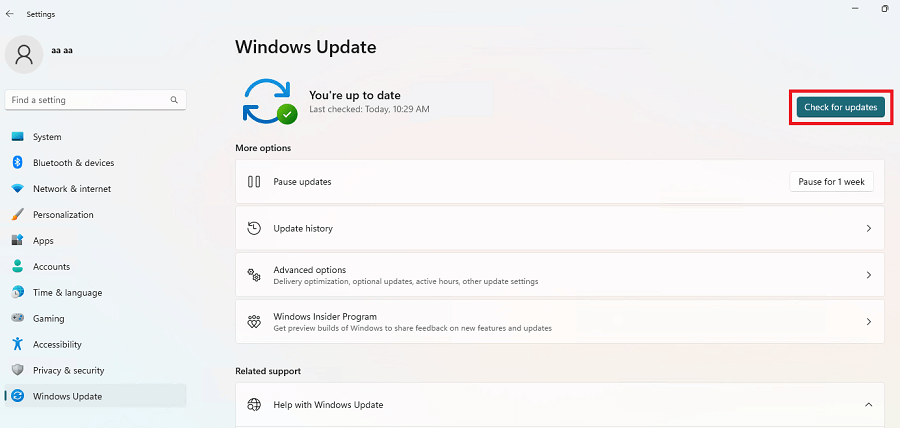
Paso 4: a medida que se completa la descarga, reinicie su sistema para aplicarlos en su dispositivo.
Y está hecho. La actualización del controlador Dymo Labelwriter 450 se aplicará automáticamente. Sin embargo, existe la posibilidad de que Windows no reconozca o identifique las actualizaciones de controladores. Para tales casos, puede confiar en los métodos anteriores.
Lea también: Descarga y actualización de controladores de impresora Lexmark para Windows 11, 10, 8, 7
Descarga del controlador Dymo Labelwriter 450, actualización: HECHO
Esto nos lleva al final de nuestra guía sobre cómo descargar fácil y rápidamente los controladores Dymo Labelwriter 450. Con suerte, los métodos mencionados anteriormente lo ayudaron a obtener los controladores más recientes para su dispositivo. Sin embargo, recomendamos usar Bit Driver Updater para descargar automáticamente todas las actualizaciones de controladores pendientes con solo un clic.
Si tiene alguna duda o pregunta, conéctese con nosotros en la sección de comentarios a continuación. Para obtener más controladores, solución de problemas y guías técnicas de lista, suscríbase a nuestro blog. Además, para no perderse nunca las noticias y actualizaciones tecnológicas, síganos en Facebook, Instagram, Twitter o Pinterest.
